Como fazer downgrade do iOS 17.1 para iOS 17.0 sem perda de dados?
Publicados: 2023-10-25Não é incomum que os usuários desejem reverter para uma versão anterior de um sistema operacional após a atualização. Os motivos podem variar desde problemas de compatibilidade de software até preferências pessoais em relação a recursos e funcionalidades. Vamos ver por que alguns usuários estão optando por voltar para o iOS 17.0 após instalar o iOS 17.1.
Por que fazer downgrade para iOS 17.0 do iOS 17.1 RC ?
Aqui estão alguns dos principais motivos:
Problemas de desempenho:
Um dos principais motivos pelos quais os usuários podem querer reverter para uma versão anterior são as falhas de desempenho que podem ocorrer na versão mais recente. Às vezes, as atualizações mais recentes, embora repletas de recursos novos, podem não ser tão otimizadas quanto as versões anteriores para determinados dispositivos, levando a tempos de resposta mais lentos, consumo de bateria ou travamentos de aplicativos.
Preferências de recursos:
Cada atualização do iOS traz consigo uma série de novos recursos, mudanças e ajustes. Embora muitos usuários apreciem essas mudanças, alguns podem preferir as funcionalidades anteriores ou a interface da versão mais antiga. Para eles, o ambiente familiar do iOS 17.0 pode ser mais atraente do que as mudanças introduzidas no iOS 17.1.
Compatibilidade de software:
Há casos em que aplicativos de terceiros ou determinadas funcionalidades não são imediatamente compatíveis com a versão mais recente do iOS. Os usuários que dependem muito desses aplicativos podem optar por desinstalar o iOS 17.1 e reverter para o iOS 17.0 para garantir que seus aplicativos essenciais funcionem perfeitamente.
Preocupações com bugs:
Nenhuma versão de software está totalmente livre de bugs ou falhas. Embora a Apple frequentemente lance patches e pequenas atualizações para resolver esses problemas, alguns usuários podem achar mais conveniente voltar para o iOS 17.0, especialmente se não tiverem problemas significativos com essa versão.
O que fazer antes de fazer downgrade do iOS 17.1 para iOS 17.0
Antes de embarcar no processo de downgrade do iOS 17.1 para iOS 17.0 sem perda de dados, é essencial garantir que você tenha tudo pronto para tornar a transição tranquila e segura. Aqui está o que você precisa preparar:
Equipamento Essencial
- Computador: certifique-se de ter um computador em mãos, seja um Mac ou um PC com Windows. Isso será usado para facilitar o processo de downgrade.
- Cabo Lightning: Isso conectará seu iPhone ao computador para permitir a transferência de dados e o processo de downgrade.
- Conexão com a Internet: Uma conexão estável com a Internet é vital para baixar o firmware e software necessários para auxiliar no downgrade.
Faça backup do seu iPhone
Antes de fazer qualquer alteração significativa no seu dispositivo, é crucial fazer backup de todos os seus dados. Isso confirma que se algo estranho acontecer durante o processo de downgrade, suas informações, fotos, aplicativos e outros dados permanecerão seguros e poderão ser restaurados. Aqui estão três maneiras de fazer backup do seu iPhone:
iTunes
- Conecte seu iPhone ao computador usando o cabo Lightning.
- Abra o iTunes e selecione seu iPhone no menu superior esquerdo.
- Na seção ‘Backups’, escolha ‘Este computador’ e clique em ‘Fazer backup agora’.
- Certifique-se de que o backup foi bem-sucedido verificando a data e a hora do último backup.
iCloud
- Abra o aplicativo Ajustes no iPhone e clique no nome na parte superior.
- Escolha iCloud e selecione Backup do iCloud.
- Certifique-se de que o iCloud Backup esteja ativado e clique em ‘Fazer backup agora’.
- Posteriormente, verifique se o backup foi bem-sucedido anotando a hora do último backup concluído.
Tenorshare iCareFone
- Baixe e instale o Tenorshare iCareFone no seu computador.
- Conecte seu iPhone ao computador.
- Inicie o iCareFone e selecione ‘Backup e Restauração’ na interface principal.
- Selecione os tipos de dados dos quais deseja fazer backup e clique em ‘Backup’.
- Depois de concluído, você receberá uma notificação indicando um backup bem-sucedido.
O processo de downgrade do iOS 17.1 para iOS 17.0 pode ser simples quando você estiver devidamente preparado. Ao garantir que você tenha o equipamento necessário e fazer backup do seu iPhone usando um dos métodos mencionados acima, você estará no caminho certo para reverter com segurança para a versão anterior do iOS sem qualquer perda de dados.
Como fazer downgrade do iOS 17.1 para iOS 17.0?
Se você deseja fazer o downgrade do iOS 17.1 para o iOS 17.0, existem vários métodos que você pode seguir. Aqui está uma análise de cada método:
1. Maneira mais eficaz - use Tenorshare ReiBoot (sem perda de dados e 100% de trabalho)
Tenorshare ReiBoot é uma ferramenta de software renomada projetada para solucionar uma ampla gama de problemas relacionados ao iOS. Além de corrigir problemas do sistema iOS, como logotipo da Apple, modo de recuperação, tela preta, etc., ReiBoot também oferece um recurso que permite aos usuários fazer downgrade de seu iOS sem qualquer perda de dados. Ele fornece uma solução descomplicada e garante que seu dispositivo funcionará corretamente após o downgrade.

Etapas para fazer downgrade usando ReiBoot:
1. Primeiro, você precisa baixar e instalar o Tenorshare ReiBoot. Você pode fazer isso visitando o seguinte link: [Download grátis]
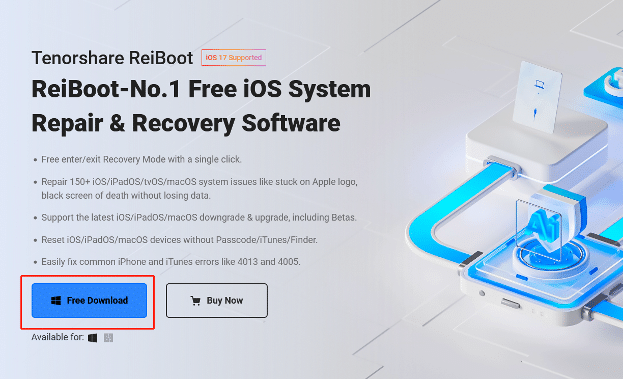
2. Navegue até a página principal e procure por ‘iOS Upgrade/Downgrade’. Em seguida, clique nele.
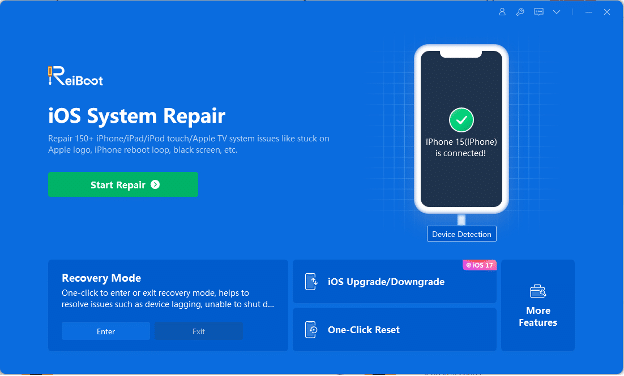
3. Certifique-se de ter uma conexão estável com a Internet e clique no botão “Download” no ReiBoot para baixar o firmware do iOS 10 e aguarde o download completo.
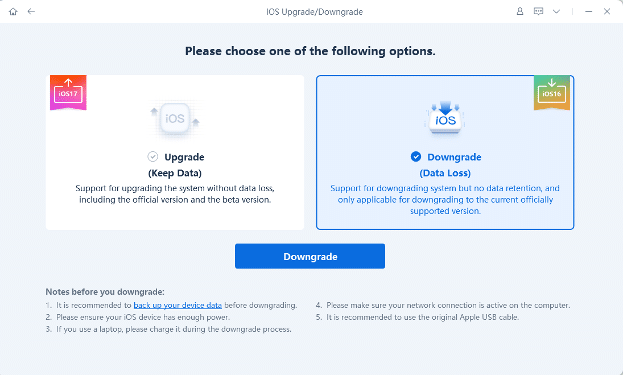
4. Após o download, clique no botão “Iniciando Downgrade” e o ReiBoot iniciará o processo de downgrade do seu iPhone para iOS 17.0; seja paciente, pois esse processo pode levar algum tempo.
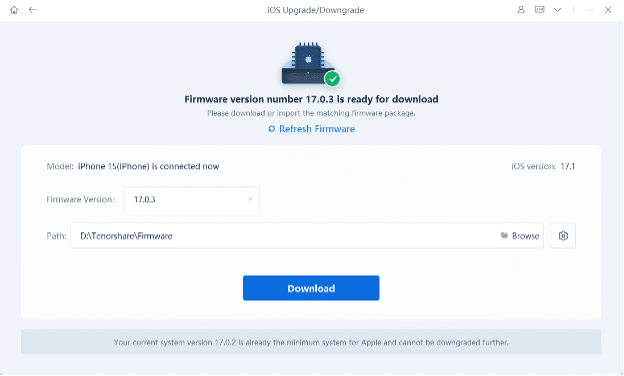
5. Assim que o downgrade for concluído, configure seu iPhone e, se você tiver um backup do iCloud, poderá restaurar seus dados durante a configuração.
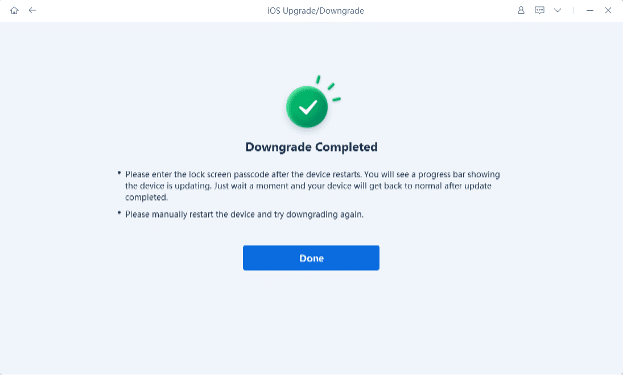
2. Faça downgrade do iOS 17.1 para iOS 17.0 via iTunes (risco de perda de dados)
Este método tradicional exige que você tenha um backup dos seus dados, pois existe o risco potencial de perdê-los. Você precisará do arquivo IPSW do iOS 17.0 para o modelo do seu dispositivo, que pode ser obtido no site oficial da Apple ou em sites confiáveis de terceiros. Assim que tiver o IPSW, conecte seu dispositivo ao iTunes, pressione a tecla ‘Shift’ (Windows) ou ‘Option’ (Mac) e selecione o arquivo IPSW para restaurar.
3. Downgrade do iOS 17.1 para iOS 17.0 via Finder (risco de perda de dados)
Este método é específico para macOS Catalina e versões posteriores, onde o iTunes é substituído pelo Finder. Assim como o método iTunes, você precisa do arquivo IPSW do iOS 17.0. Conecte seu dispositivo ao Mac, abra o Finder, selecione seu dispositivo na barra lateral esquerda, pressione a tecla ‘Opção’ e escolha o arquivo IPSW para restaurar.
Certifique-se sempre de ter um backup completo do seu dispositivo antes de tentar qualquer downgrade, especialmente ao usar métodos com risco de perda de dados.
Conclusão
Fazer downgrade de versões do iOS muitas vezes pode ser uma tarefa difícil, especialmente com os riscos inerentes de perda de dados. Embora métodos como o iTunes ou o Finder forneçam caminhos para fazer o downgrade do iOS 17.1 para o iOS 17.0, eles apresentam armadilhas potenciais que podem comprometer seus preciosos dados. É aqui que o Tenorshare ReiBoot brilha como a solução ideal.
Perguntas frequentes importantes sobre iOS 17.1
Eu queria saber se seria possível fazer o downgrade do meu telefone da última versão beta do iOS para 17.0?
Sim, você pode fazer o downgrade do iOS beta mais recente para o iOS 17.0, especialmente enquanto a Apple ainda está assinando o iOS 17.0. Usar ferramentas como Tenorshare ReiBoot pode simplificar o processo sem perda de dados. Sempre faça backup de seus dados antes de fazer downgrade.
Quais são os novos recursos do iOS 17.1?
O iOS 17.1 oferece desempenho aprimorado, correções de bugs do iOS 17.0, possíveis novos recursos ou ajustes, melhorias de segurança e melhorias em aplicativos nativos. Para obter detalhes, verifique as notas de lançamento oficiais da Apple.
Como voltar para o iOS 16 sem iTunes?
- Dados de backup: certifique-se de fazer backup do seu dispositivo para evitar possível perda de dados.
- Software de terceiros: Use ferramentas como Tenorshare ReiBoot- reparo do sistema iOS ou AnyFix.
- Siga as instruções: Assim que o software estiver instalado, conecte seu dispositivo, selecione o firmware iOS 16 desejado e siga as instruções na tela para concluir o downgrade.
